Programmi gratuiti per formattare e gestire partizioni disco
Aggiornato il:
Migliori programmi gratuiti per Windows per formattare dischi esterni, hard disk e chiavette USB, per gestire partizioni
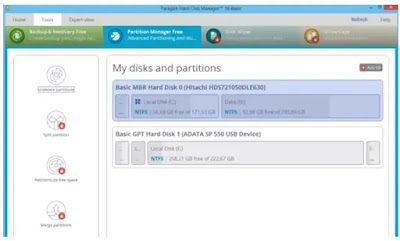 La formattazione di hard disk, dischi esterni e chiavette USB è, di solito, un processo abbastanza semplice qualsiasi computer si utilizzi, sopratutto se si utilizzano gli strumenti integrati in Windows e Mac OS.
La formattazione di hard disk, dischi esterni e chiavette USB è, di solito, un processo abbastanza semplice qualsiasi computer si utilizzi, sopratutto se si utilizzano gli strumenti integrati in Windows e Mac OS.Tuttavia, siccome ogni unità disco è costruito da un produttore diverso e possono esserci problemi di compatibilità, a volte la scelta migliore è quella di utilizzare un programma esterno, un programma per formattare dischi che non soffra di limitazioni e che permetta anche di partizionare (ossia dividere in volumi un disco) e gestire lo spazio nel modo che si preferisce, dando il massimo in termini di opzioni e configurazione.
La funzione Gestione disco di Windows, spiegata in un'altra guida, è sopratutto utile a vedere come sono partizionati i dischi ed è comodo anche per formattare e partizionare unità esterne, ma non sempre funziona bene.
Ad esempio può capitare di comprare un nuovo disco esterno, collegarlo al PC e scoprire che questo non viene proprio visto oppure che l'opzione per formattarlo non sia utilizzabile perchè disattivata e non selezionabile.
Sia per chi ha bisogno di funzioni avanzate, sia quando ci sono problemi a gestire dischi e unità esterne, si possono usare alcuni programmi per formattare e partizionare dischi gratuiti su PC Windows, gratuiti, davvero potenti che non falliscono mai e sono ottimizzati per dischi di ogni tipo, facili da usare.
LEGGI ANCHE: Cosa significa partizionare dischi e come creare, estendere, unire partizioni
1) EASEUS Partition Master Home Edition è un ottimo programma per gestire dischi e volumi, clonare e copiare partizioni o creare dischi di avvio.
EaseUS Partition Master Free Edition è più facile da usare rispetto la funzione integrata di Gestione disco di Window ed al contempo offre anche numerose opzioni e funzionalità aggiuntive.
È possibile ridimensionare o spostare le partizioni, unire partizioni, controllare errori disco, cancellare le partizioni, formattare partizioni e modificare le etichette.
Per le funzioni più avanzate come quella per convertire la partizione o clonarla, sarà necessario eseguire l'aggiornamento alla versione a pagamento.
Abbiamo parlato di questo software in passato, nell'articolo su come creare una partizione su Windows dividendo un hard disk in più parti
2) MiniTool Partition Wizard è un'utilità di partizionamento e formattazione del disco freeware potente ed efficace.
L'interfaccia è abbastanza semplice da usare, sopratutto per rendere comprensibili a tutti il significato e la configurazione delle opzioni di formattazione più complesse.
Supporta Windows 10, quasi tutti i formati di file system, l'avvio UEFI ed EFI, dischi MBR e GPT, l'archiviazione RAID e SSD.
È possibile utilizzarlo per estendere la partizione di sistema, migrare il sistema operativo da un HDD standard a un SSD, convertire il file system e molto altro ancora.
3) Paragon Partition Manager free è un altro ottimo programma per formattare dischi che funziona bene su Windows 10 e le altre versioni.
Il software si compone di quattro funzioni di base: backup e ripristino, gestore delle partizioni, pulitore disco e copia dell'unità.
Ogni funzione del software ha il suo wizard, ossia la sua procedura guidata per rendere semplice la configurazione anche a chi è meno esperto a fare questo tipo di cambiamenti e operazioni.
4) AOMEI Partition Assistant ha praticamente tutte le stesse caratteristiche degli altri programmi menzionati sopra, disponibile gratis per uso personale.
AOMEI è una marca di software diventata garanzia di eccellenza per utenti di PC a casa ed anche per aziende, quindi il suo programma di formattazione e partizionamento viene regolarmente aggiornato e supporta Windows 10 oltre che i sistemi operativi più vecchi.
Abbiamo usato questo programma per scrivere la guida su come mettere Windows 10 su drive USB per usarlo in versione portatile
5) Utility HP Disk Storage Format è il programma migliore per formattare dispositivi USB, come le chiavette USB tradizionali ed altre unità flash come le schede SD.
Questa semplice utility di formattazione ha poche opzioni, ma è efficace ed è consigliata da anni in ogni forum specializzato.
LEGGI ANCHE: Come inizializzare e formattare disco nuovo o non riconosciuto

Posta un commento